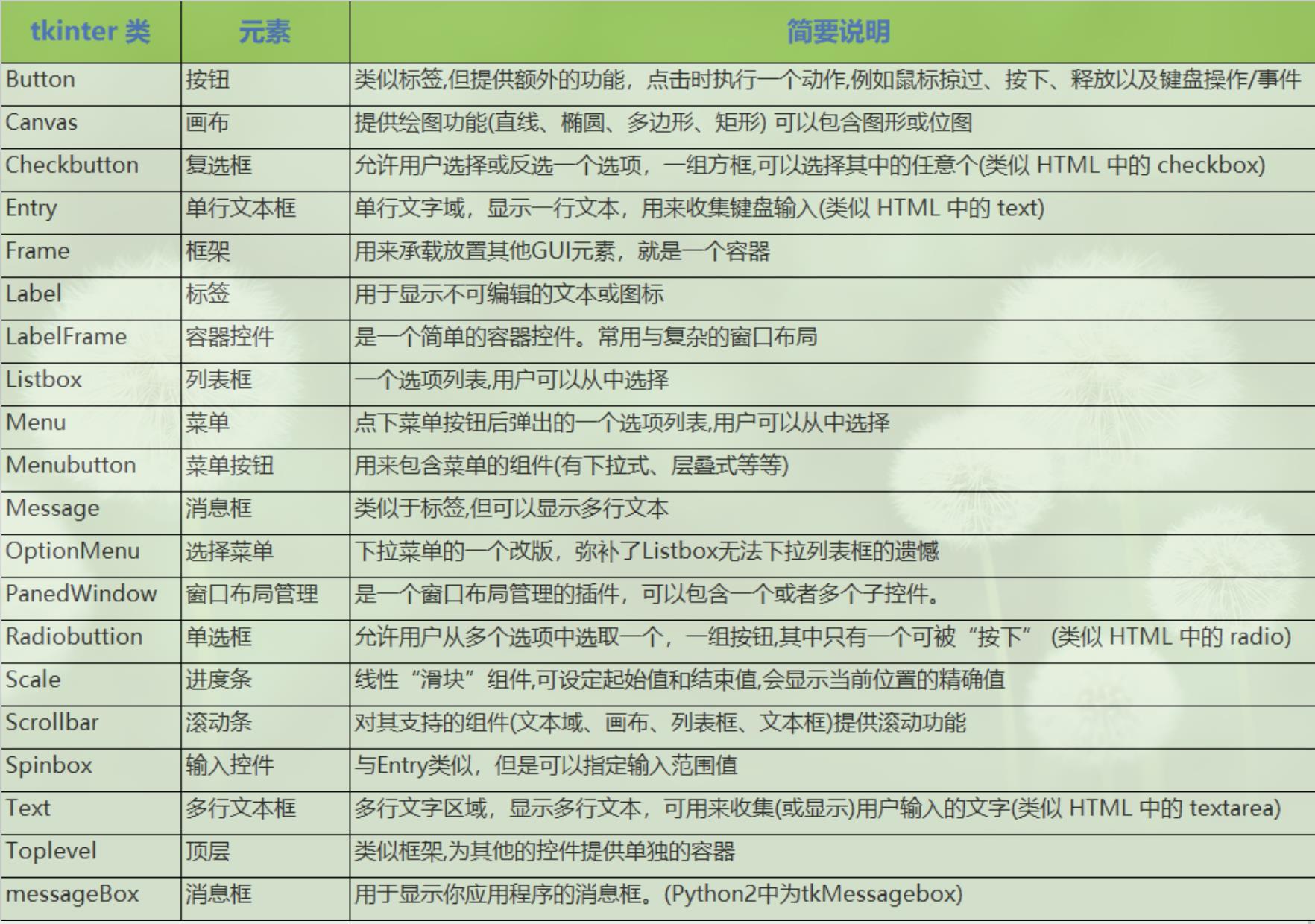小贞贞python关于requests和tkinter模块项目实战
Posted 小贞贞
tags:
篇首语:本文由小常识网(cha138.com)小编为大家整理,主要介绍了小贞贞python关于requests和tkinter模块项目实战相关的知识,希望对你有一定的参考价值。
requests模块主要是用于网页的请求,获取相应数据
tkinter模块是python基于GUI的一个模块,大致模块如下:
具体可参照:https://www.cnblogs.com/shwee/p/9427975.html
今天给大家介绍,自制翻译小工具的具体项目实战:
整体是实现方式:
步骤一:通过requets模块请求百度翻译
步骤二:通过tkinter模块制作界面,将界面输入的内容传入requests模块,然后点击“翻译”按钮,显示requests模块返回的数据
步骤三:制作成一个exe的小程序
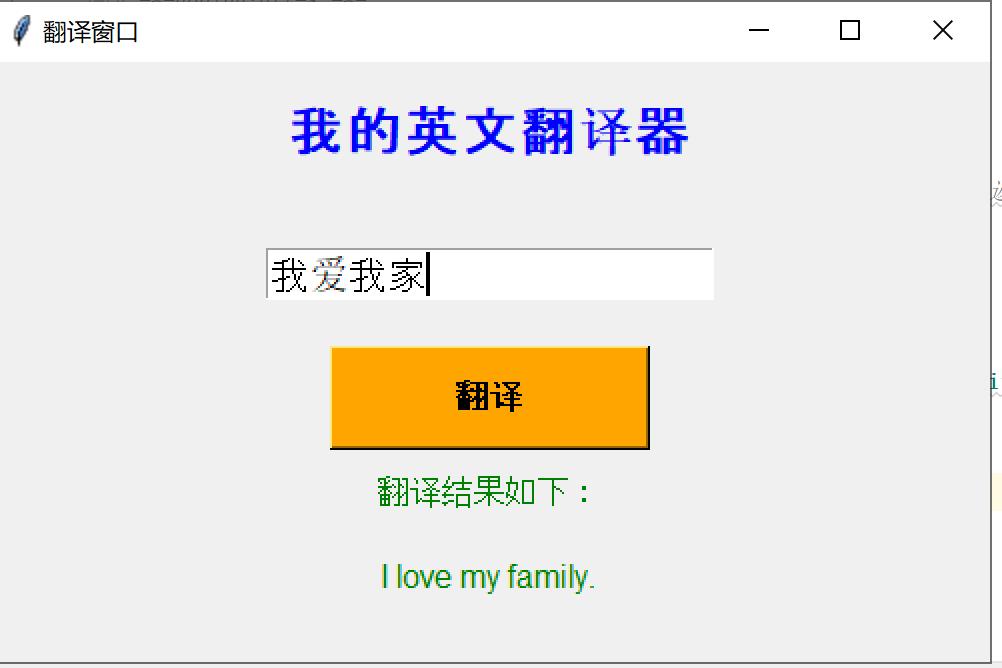
一、请求百度翻译:建议使用谷歌浏览器,右键的“检查”,反复点击‘翻译’按钮,找到正确翻译的请求的地址,
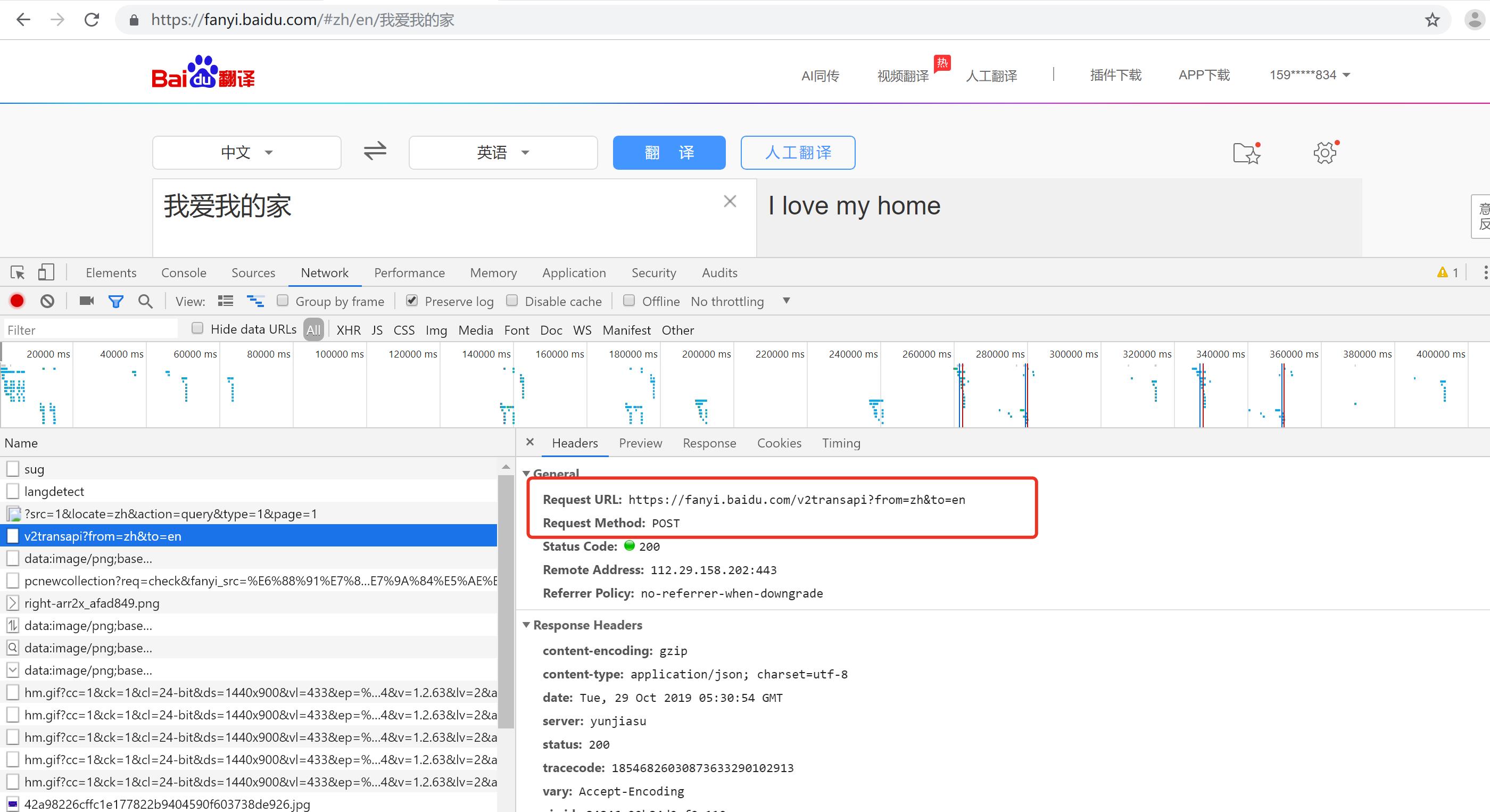
查找方式:主要是通过在response中找到请求响应返回的数据
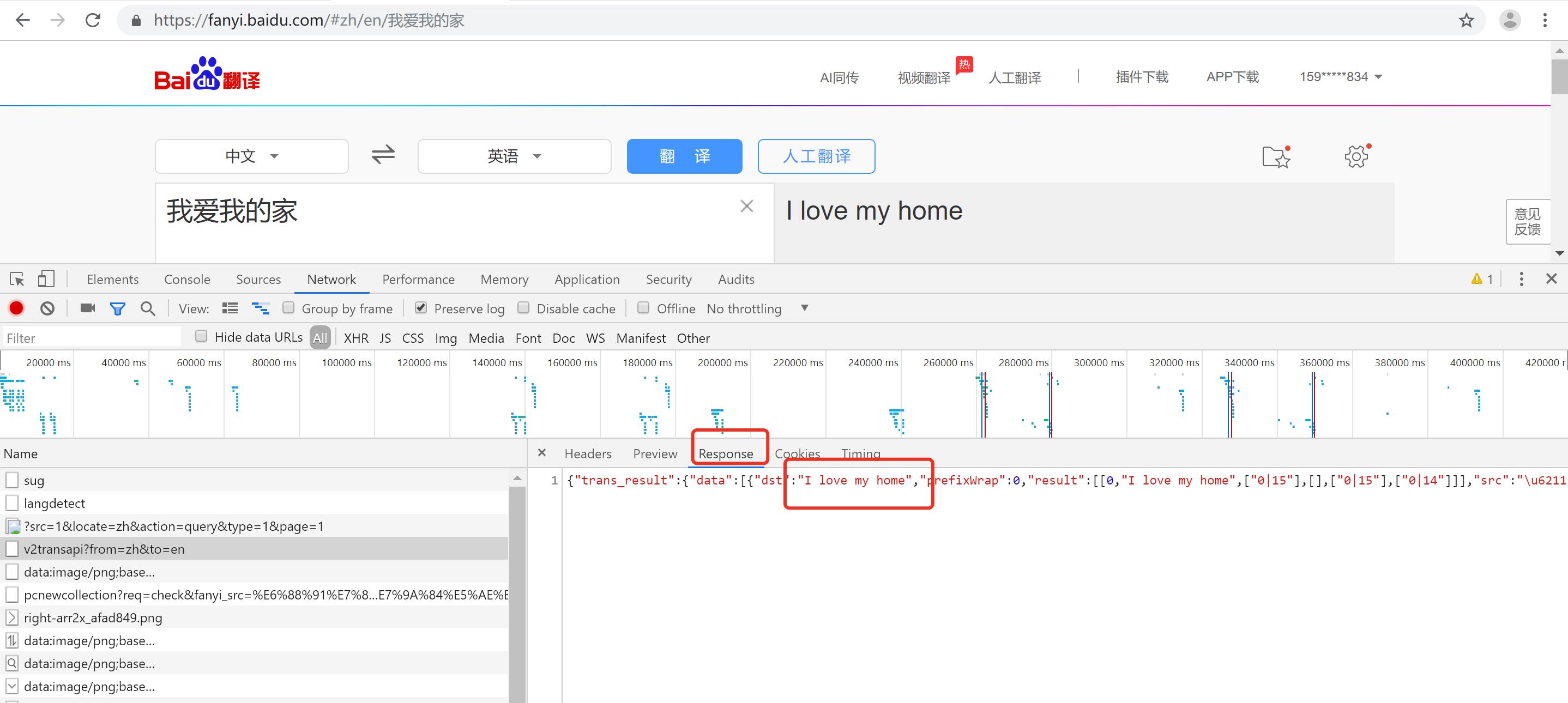
二、通过pip安装requests模块,可直接百度安装方法,打开pycharm,编写代码如下
步骤一:导入模块

步骤二:创建translate方法,主要用于请求百度翻译,获取翻译结果
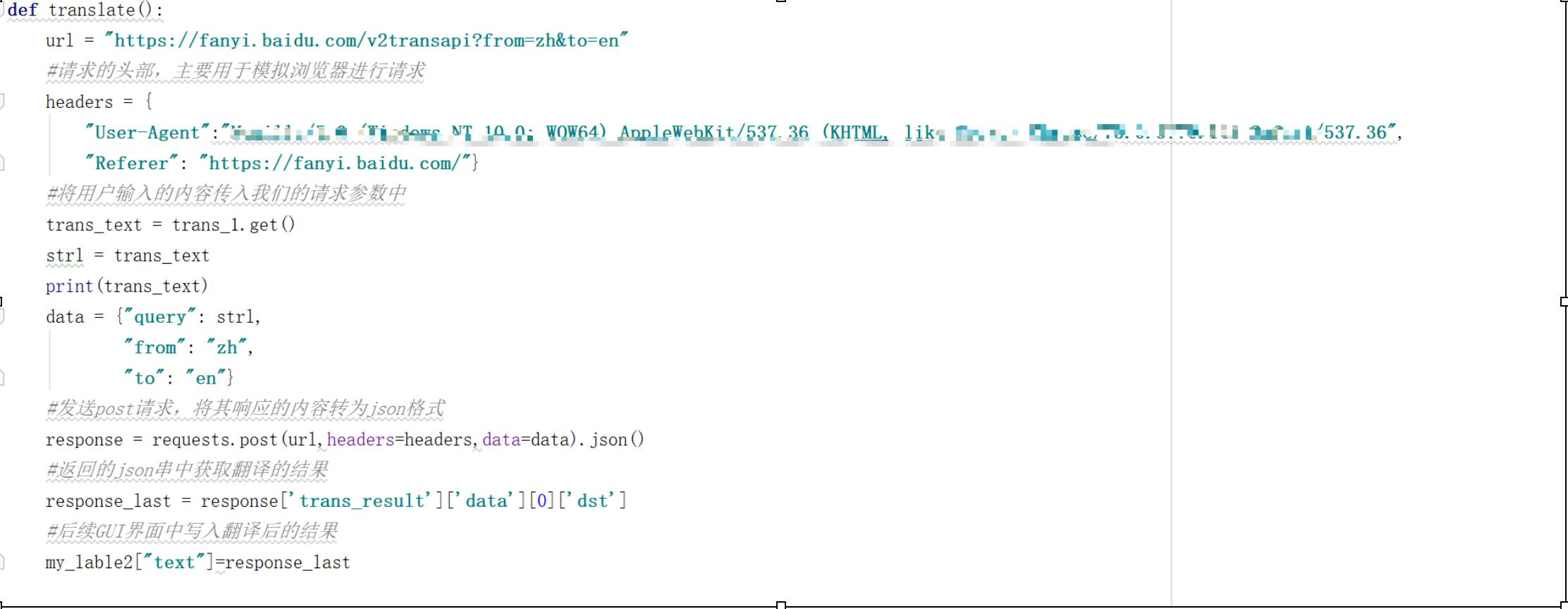
步骤三:实例化一个窗口对象,并进行创建按钮、单行文本框,并进行按钮触发translate方法,将翻译结果返回显示在文本标签中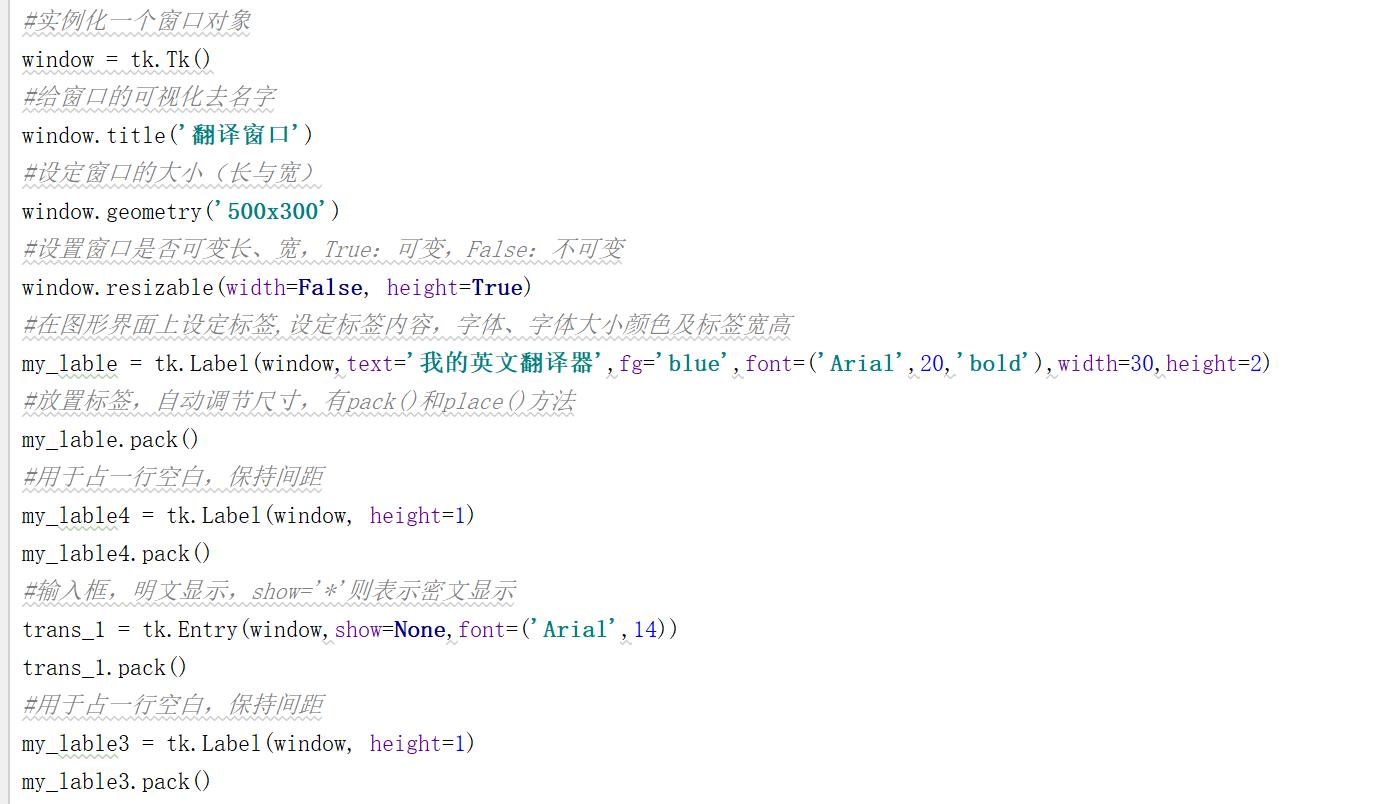
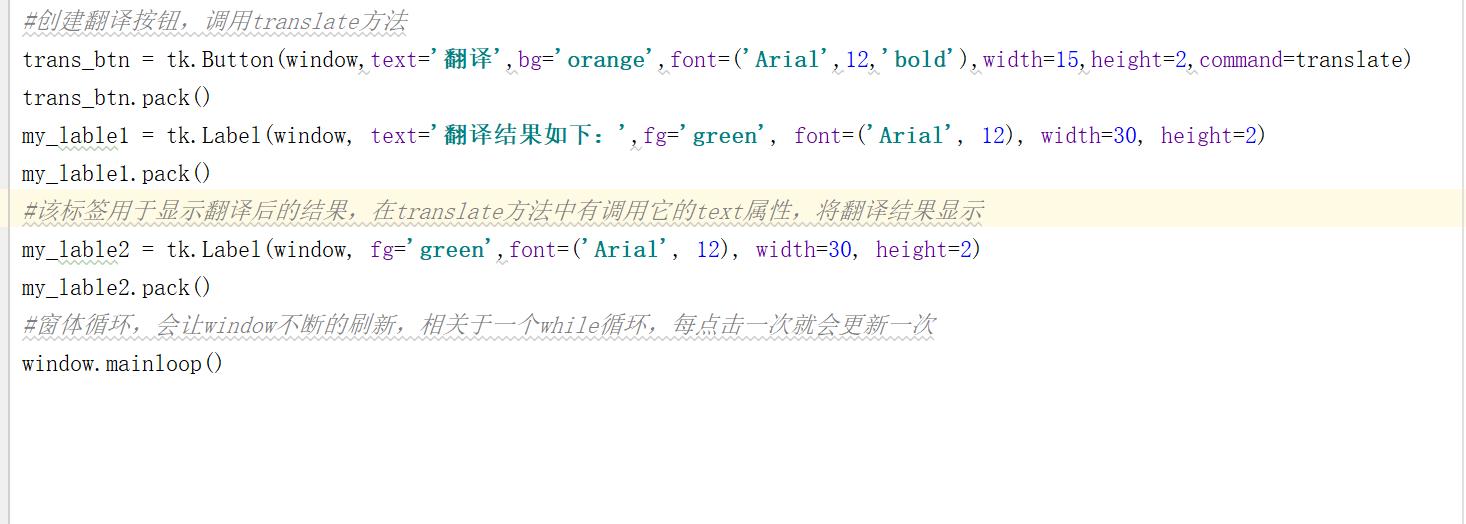
三、打包成一个exe的可执行程序
步骤一:安装Pyinstaller,命令pip install Pyinstaller
步骤二:打包成exe
cmd进入dos命令,通过cd命令进入该程序文件目录,执行命令:pyinstaller -F -w --icon=xxx.ico xxx.py --noconsole。
其中,-F表示生成单exe可执行文件,-w表示窗体程序,xxx.py是自己创建的python文件名
--icon是设置exe的显示图标,--noconsole 表示不展示cmd窗口,反过来想看cmd窗口就改成--console。*.ico文件可以到网上ico矢量图在线转换工具处理
http://www.faviconico.org/
一阵刷屏之后,终于打出成功的提示:
程序目录下多了几个文件夹:一个spec文件,build文件夹,一个dist文件夹,其中的dist文件夹内就是我们生成的exe应用程序:
该处参考:https://www.cnblogs.com/jackzz/p/9431923.html
该处具体代码:
# -*-coding:utf-8 -*-
#导入requests模块,主要是用于发送http请求
import requests
#导入tkinter模块,主要用于实现窗口的设计
import tkinter as tk
#定义一个方法,将输入输入的strl作为参数传入,请求翻译地址,然后将翻译结果返回
def translate():
url = "https://fanyi.baidu.com/v2transapi?from=zh&to=en"
#请求的头部,主要用于模拟浏览器进行请求
headers = {
"User-Agent":"可自行用自己浏览器的user-agent",
"Referer": "https://fanyi.baidu.com/"}
#将用户输入的内容传入我们的请求参数中
trans_text = trans_1.get()
strl = trans_text
print(trans_text)
data = {"query": strl,
"from": "zh",
"to": "en"}
#发送post请求,将其响应的内容转为json格式
response = requests.post(url,headers=headers,data=data).json()
#返回的json串中获取翻译的结果
response_last = response[\'trans_result\'][\'data\'][0][\'dst\']
#后续GUI界面中写入翻译后的结果
my_lable2["text"]=response_last
#实例化一个窗口对象
window = tk.Tk()
#给窗口的可视化去名字
window.title(\'翻译窗口\')
#设定窗口的大小(长与宽)
window.geometry(\'500x300\')
#设置窗口是否可变长、宽,True:可变,False:不可变
window.resizable(width=False, height=True)
#在图形界面上设定标签,设定标签内容,字体、字体大小颜色及标签宽高
my_lable = tk.Label(window,text=\'我的英文翻译器\',fg=\'blue\',font=(\'Arial\',20,\'bold\'),width=30,height=2)
#放置标签,自动调节尺寸,有pack()和place()方法
my_lable.pack()
#用于占一行空白,保持间距
my_lable4 = tk.Label(window, height=1)
my_lable4.pack()
#输入框,明文显示,show=\'*\'则表示密文显示
trans_1 = tk.Entry(window,show=None,font=(\'Arial\',14))
trans_1.pack()
#用于占一行空白,保持间距
my_lable3 = tk.Label(window, height=1)
my_lable3.pack()
#创建翻译按钮,调用translate方法
trans_btn = tk.Button(window,text=\'翻译\',bg=\'orange\',font=(\'Arial\',12,\'bold\'),width=15,height=2,command=translate)
trans_btn.pack()
my_lable1 = tk.Label(window, text=\'翻译结果如下:\',fg=\'green\', font=(\'Arial\', 12), width=30, height=2)
my_lable1.pack()
#该标签用于显示翻译后的结果,在translate方法中有调用它的text属性,将翻译结果显示
my_lable2 = tk.Label(window, fg=\'green\',font=(\'Arial\', 12), width=30, height=2)
my_lable2.pack()
#窗体循环,会让window不断的刷新,相关于一个while循环,每点击一次就会更新一次
window.mainloop()
备注:该代码没有做输入的格式等进行容错处理,大家可进行改进
以上是关于小贞贞python关于requests和tkinter模块项目实战的主要内容,如果未能解决你的问题,请参考以下文章